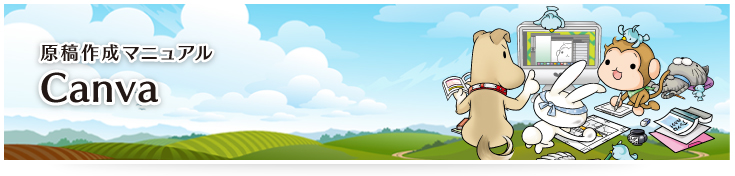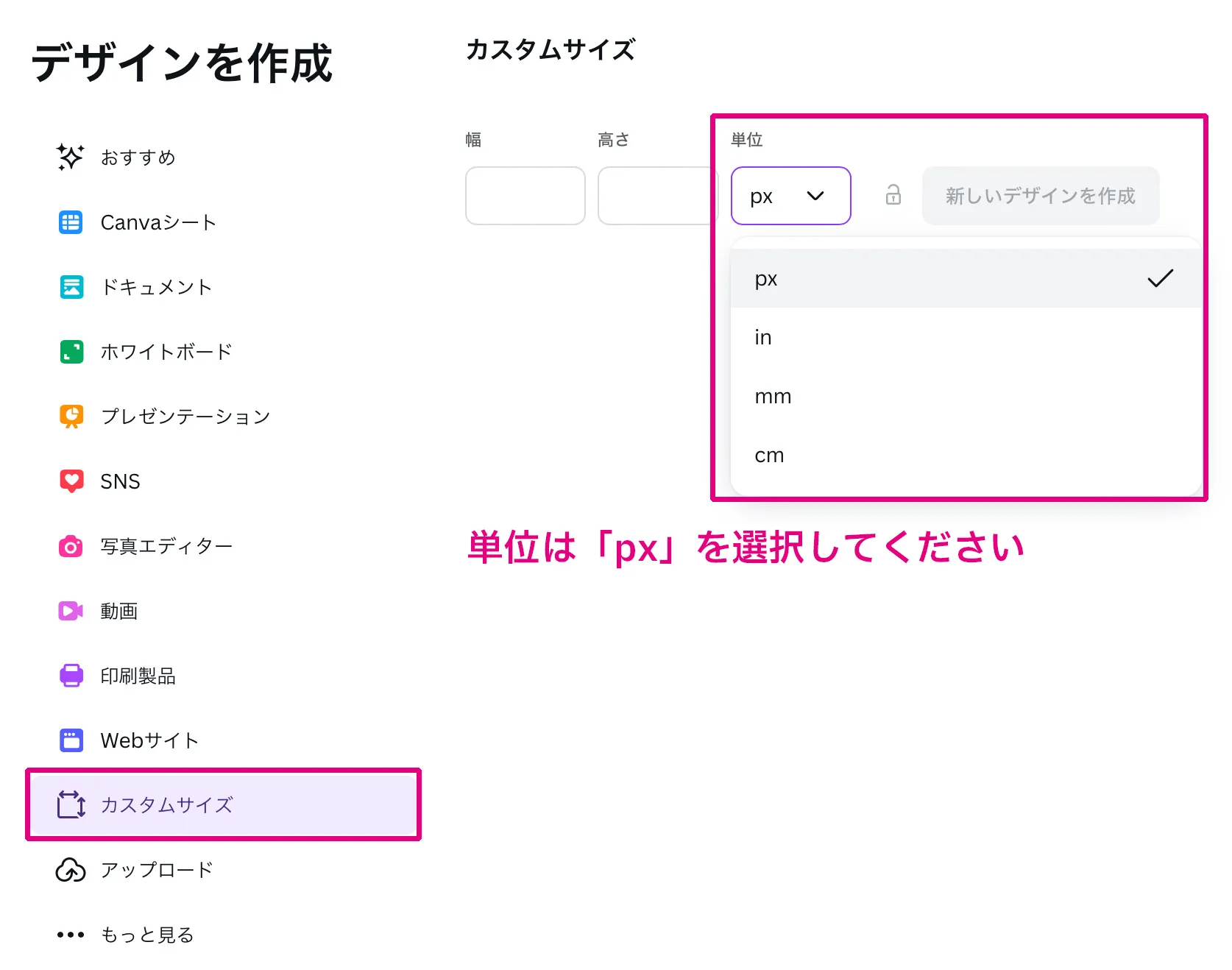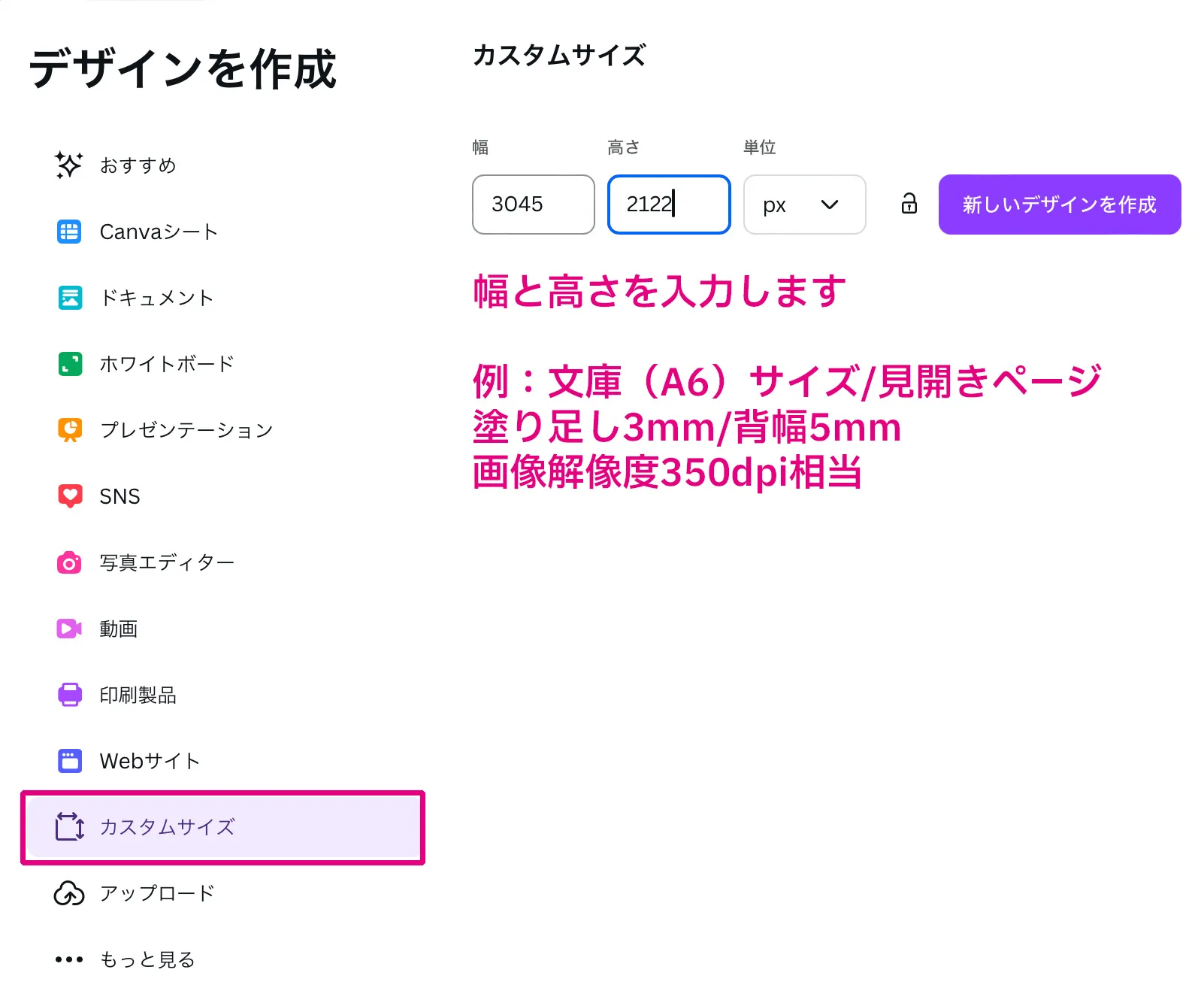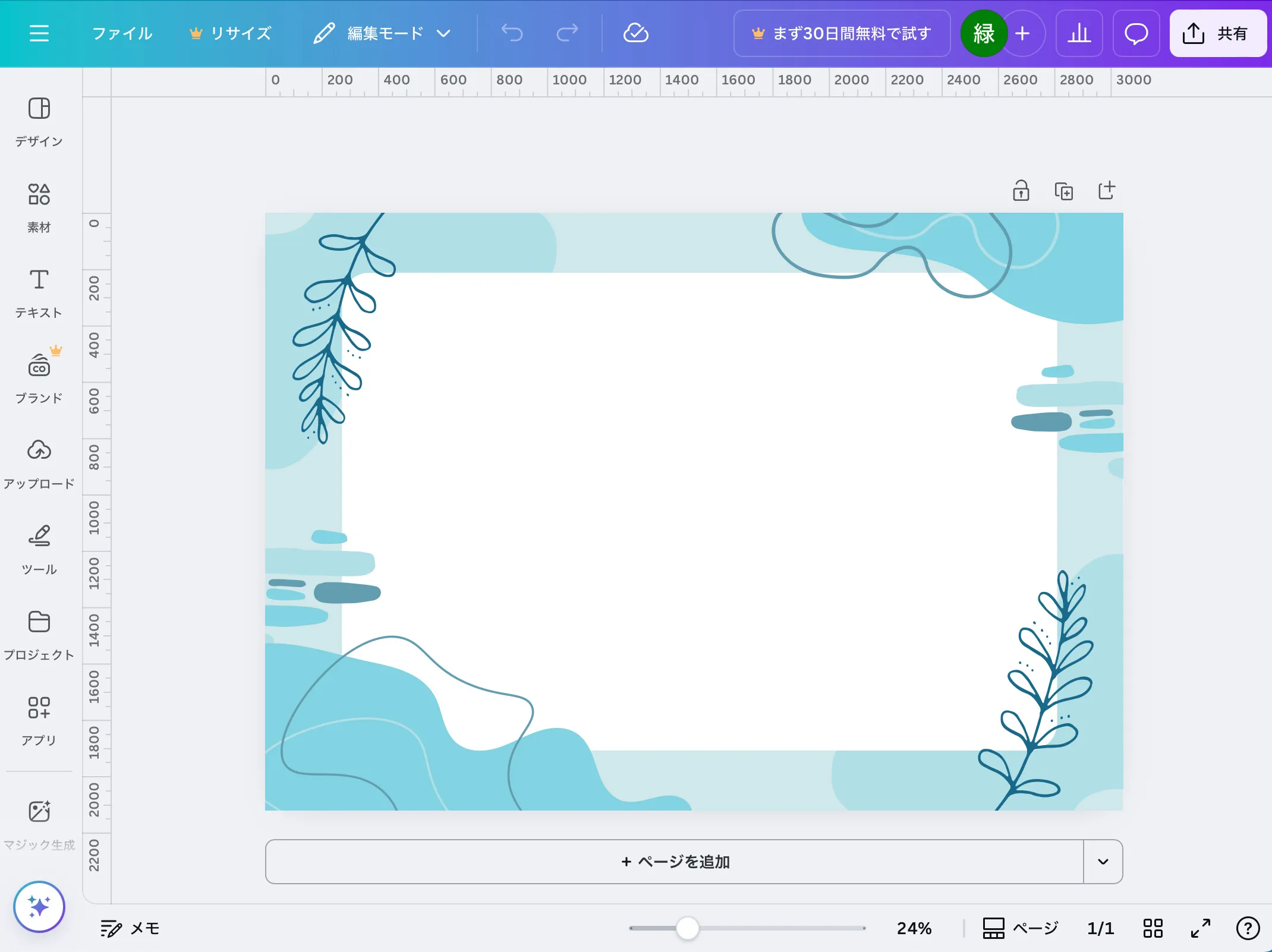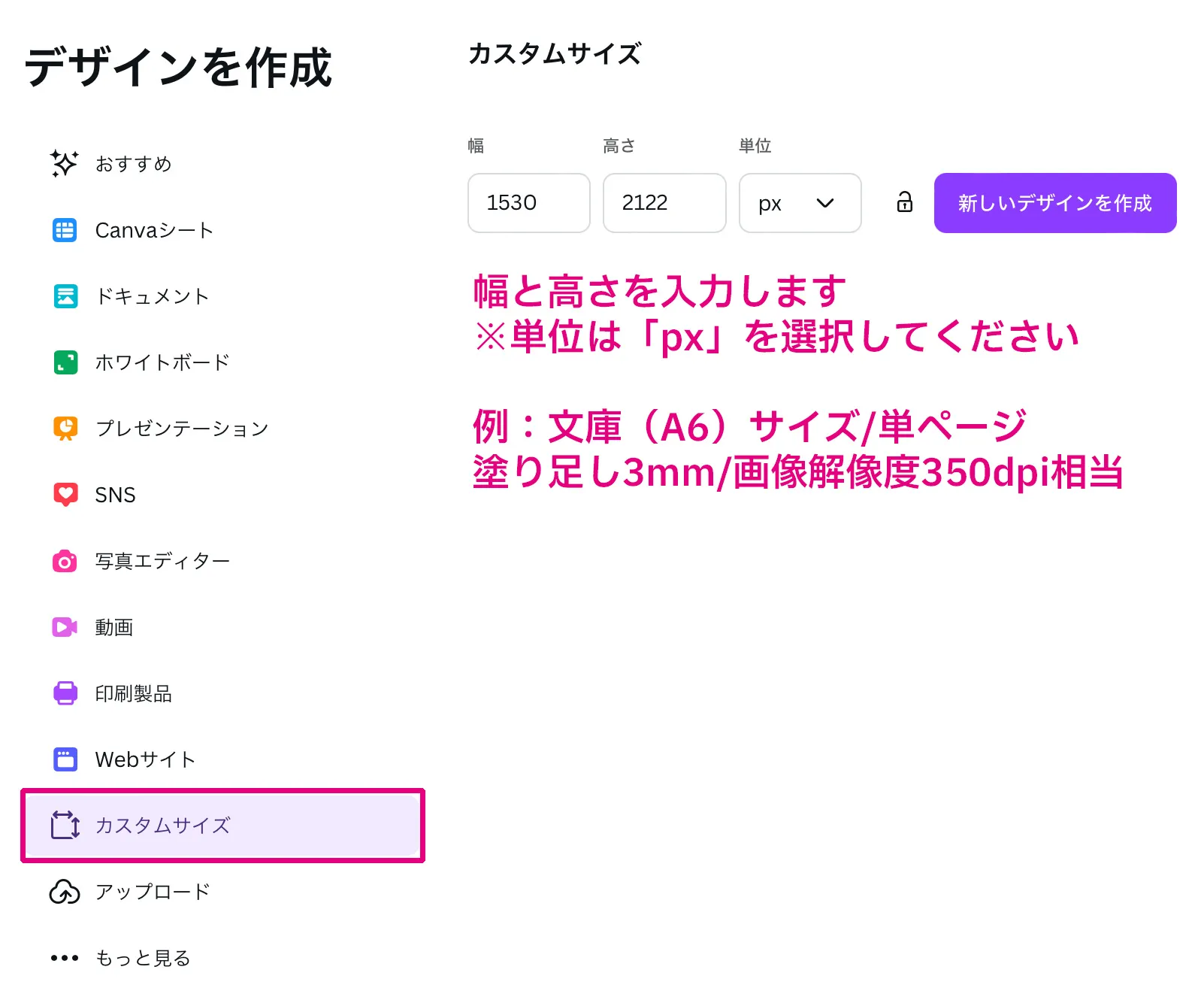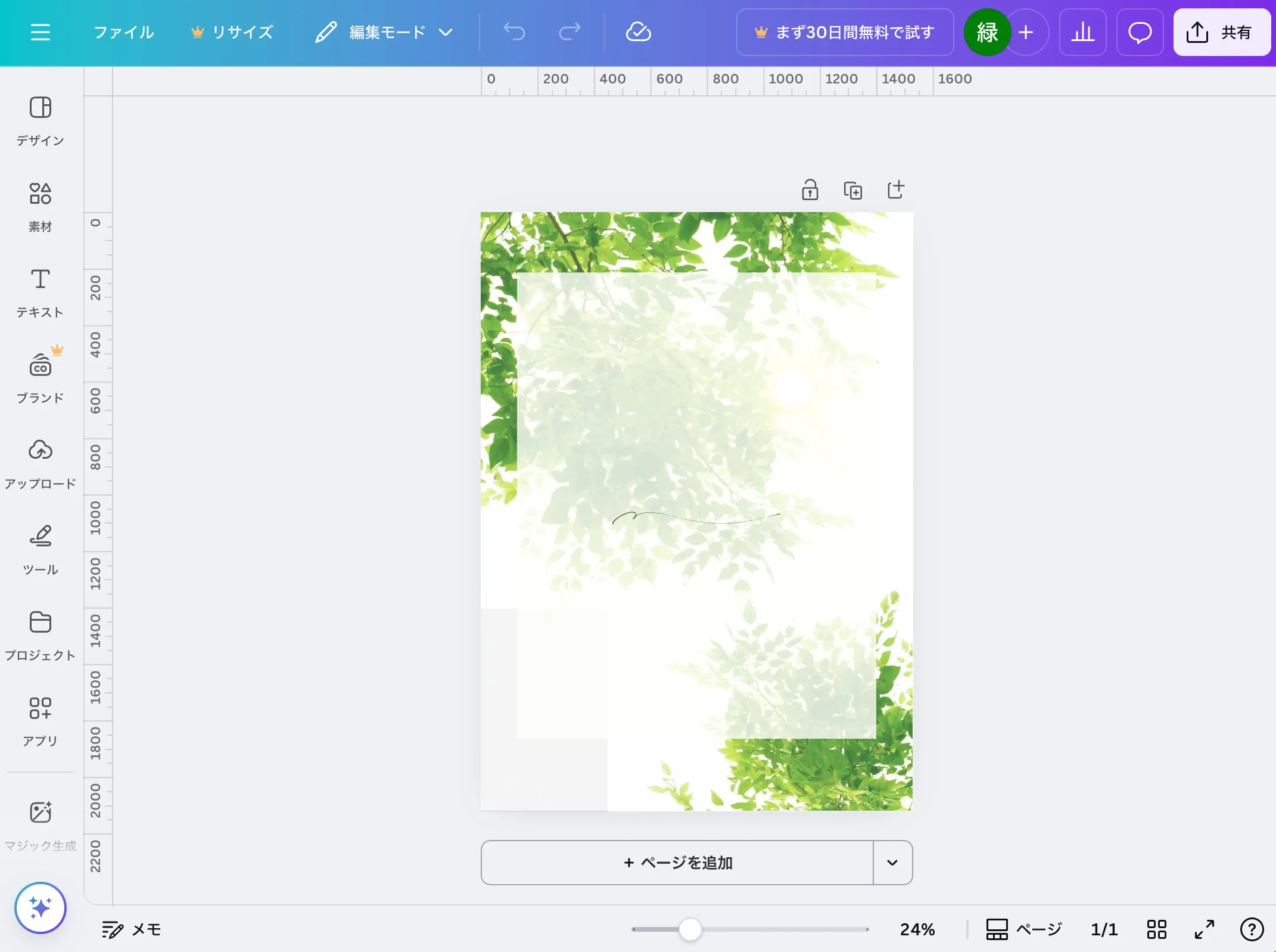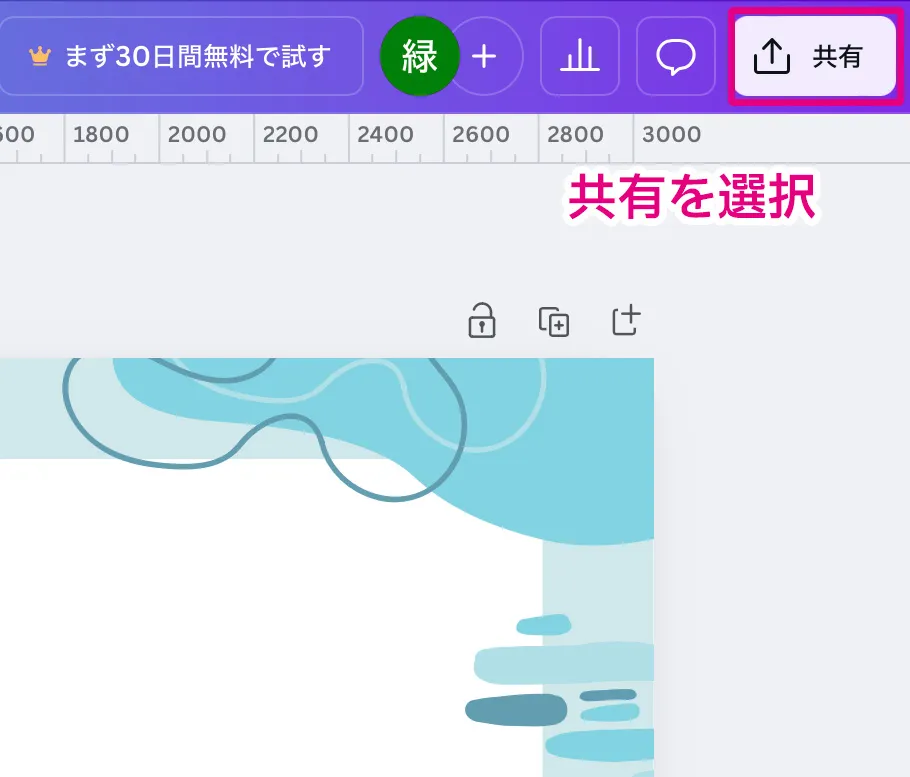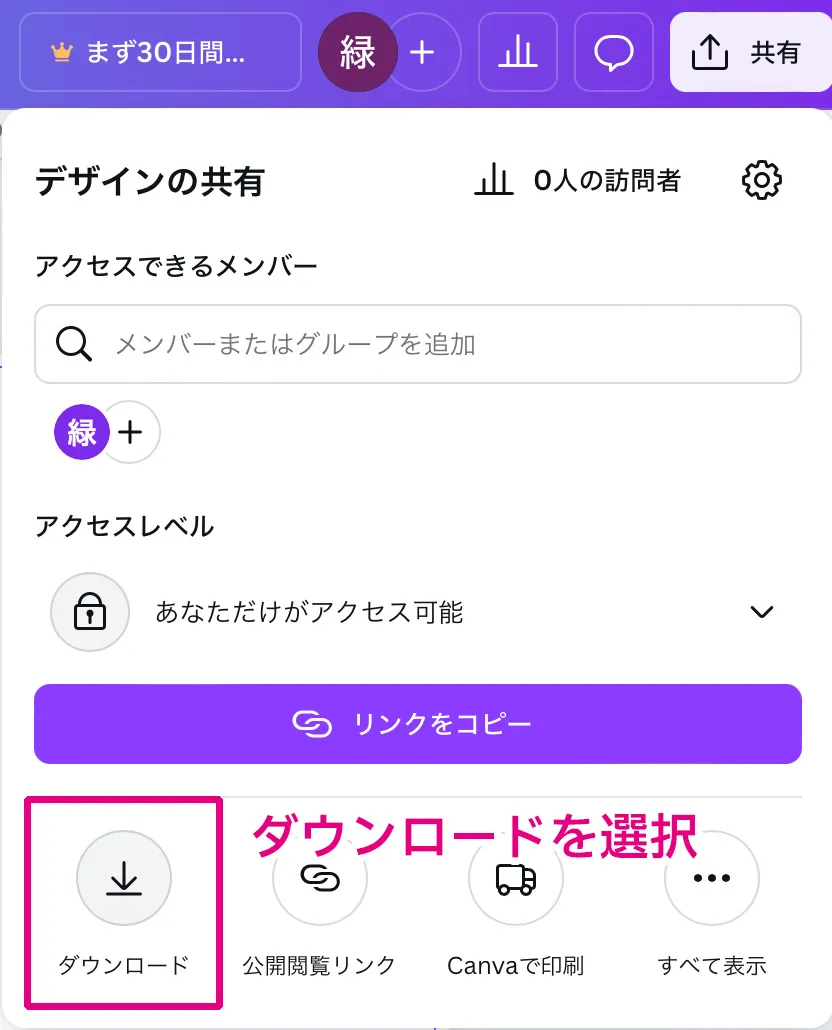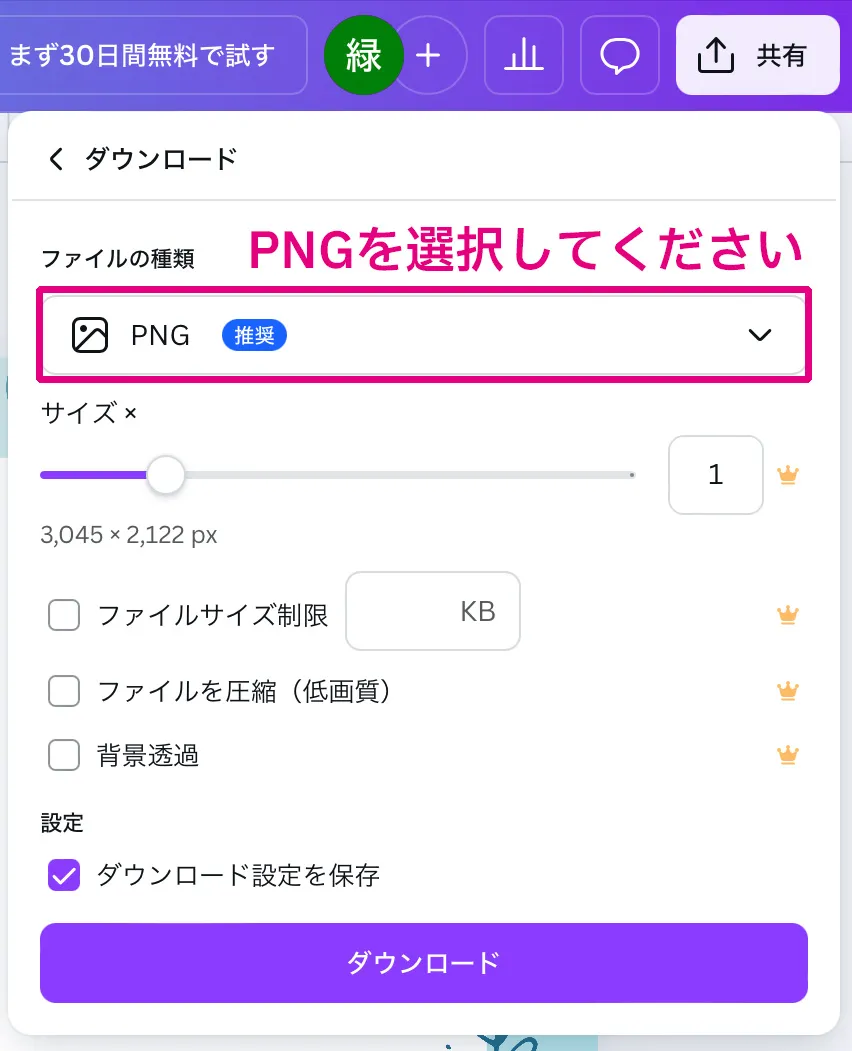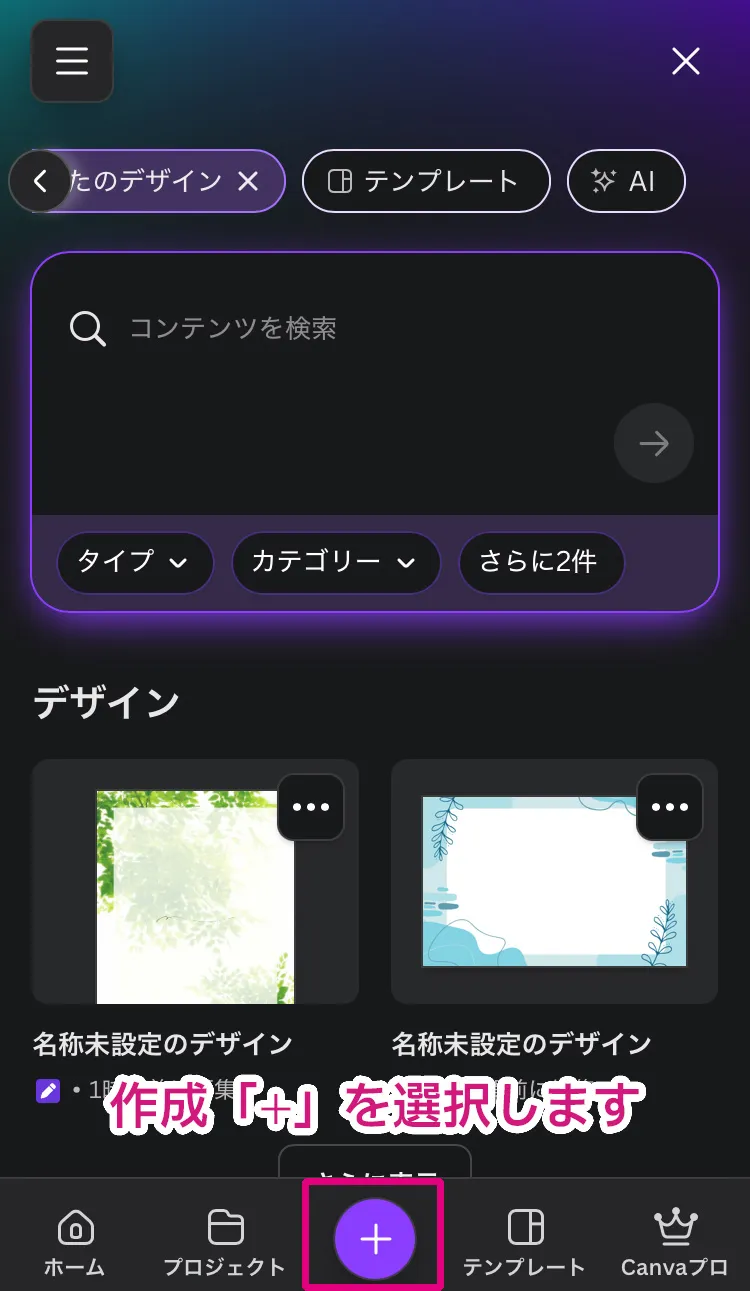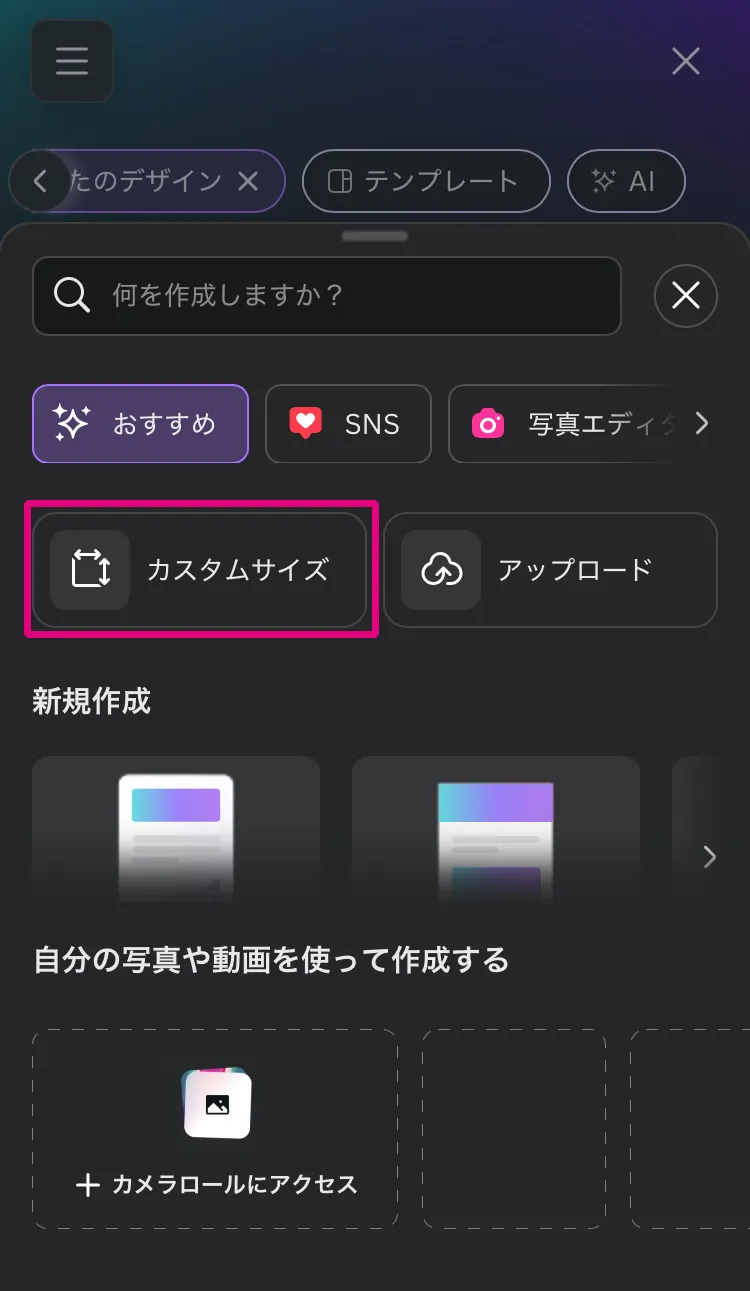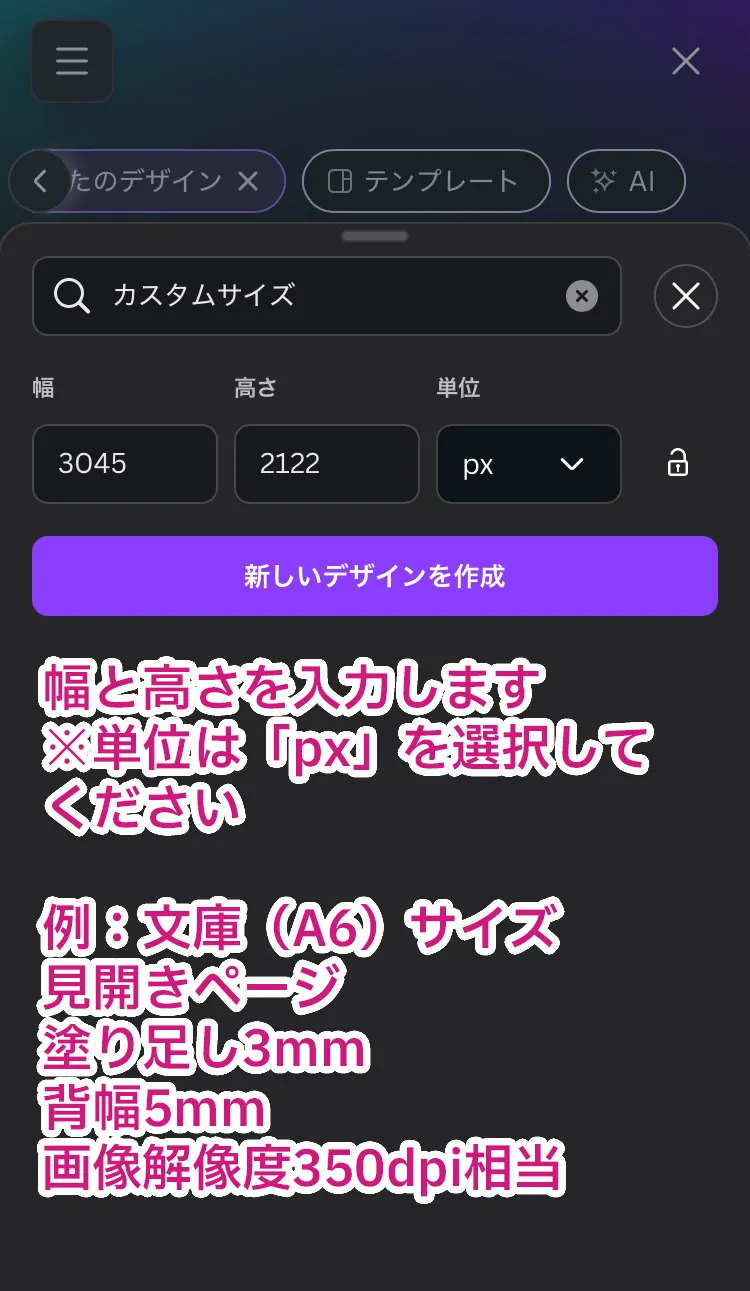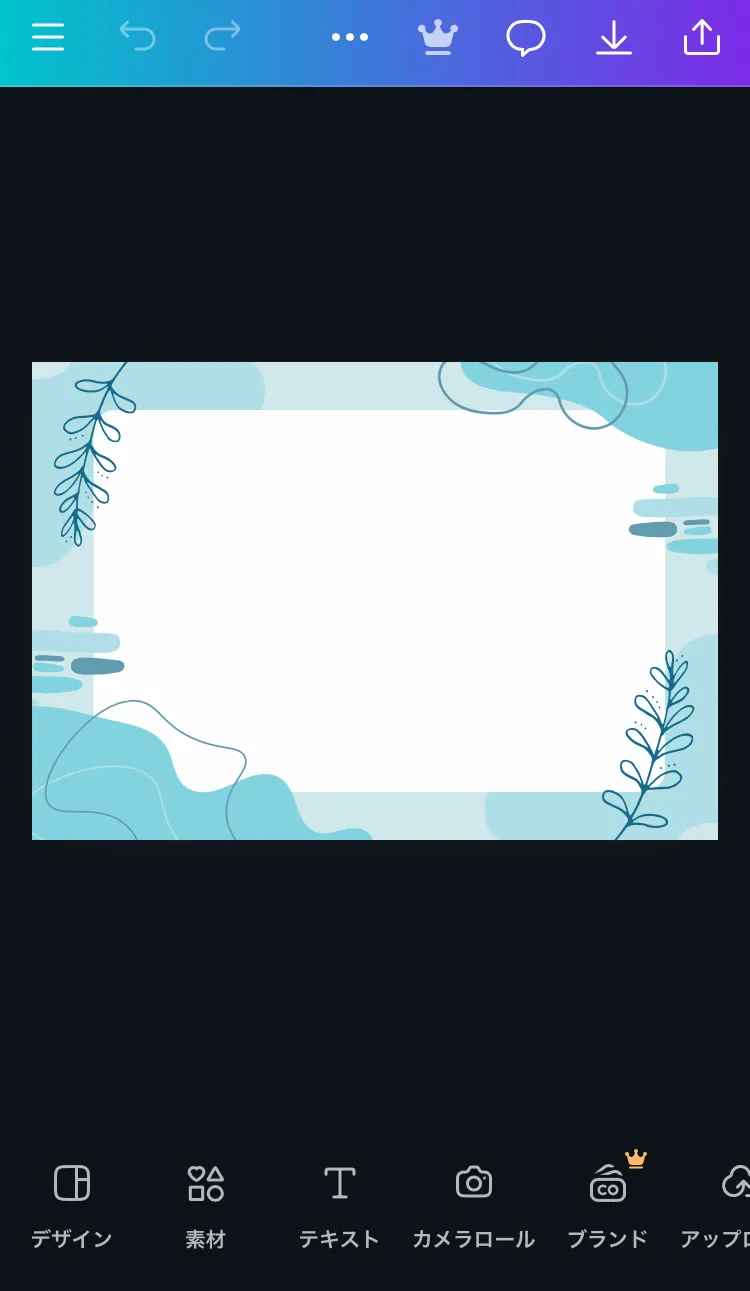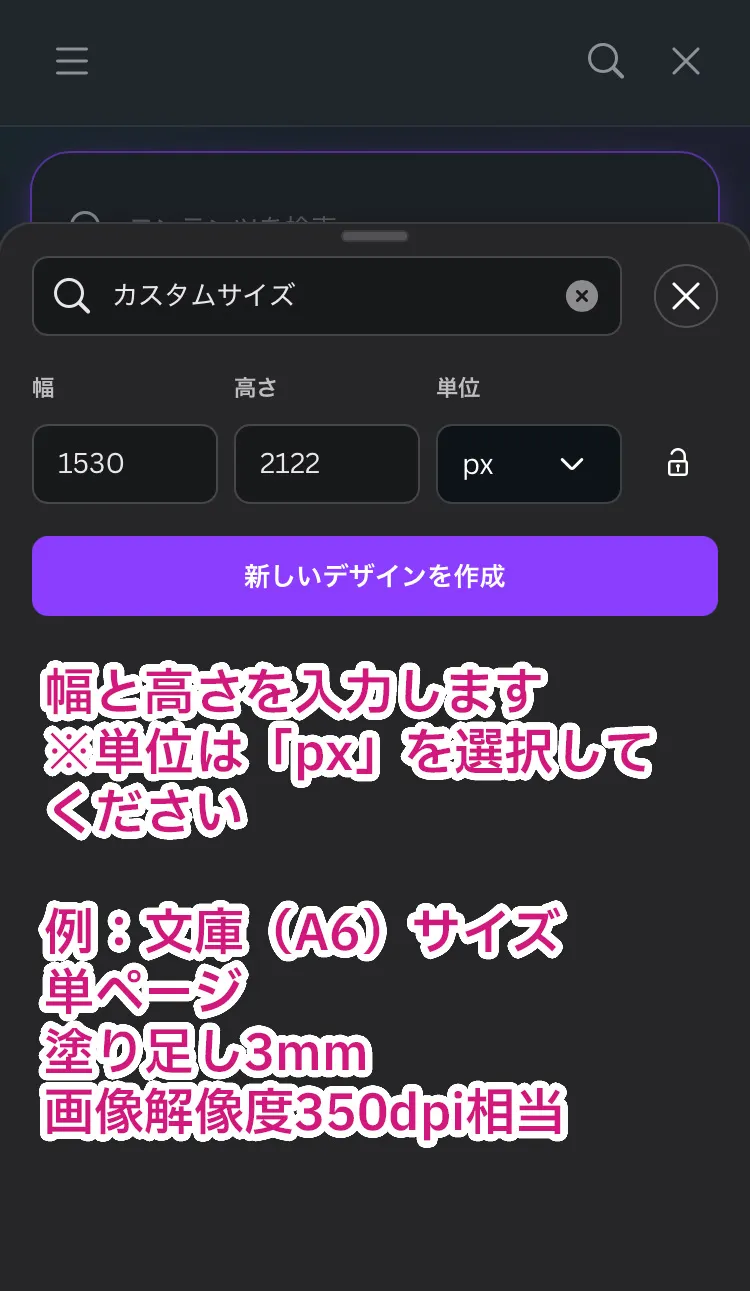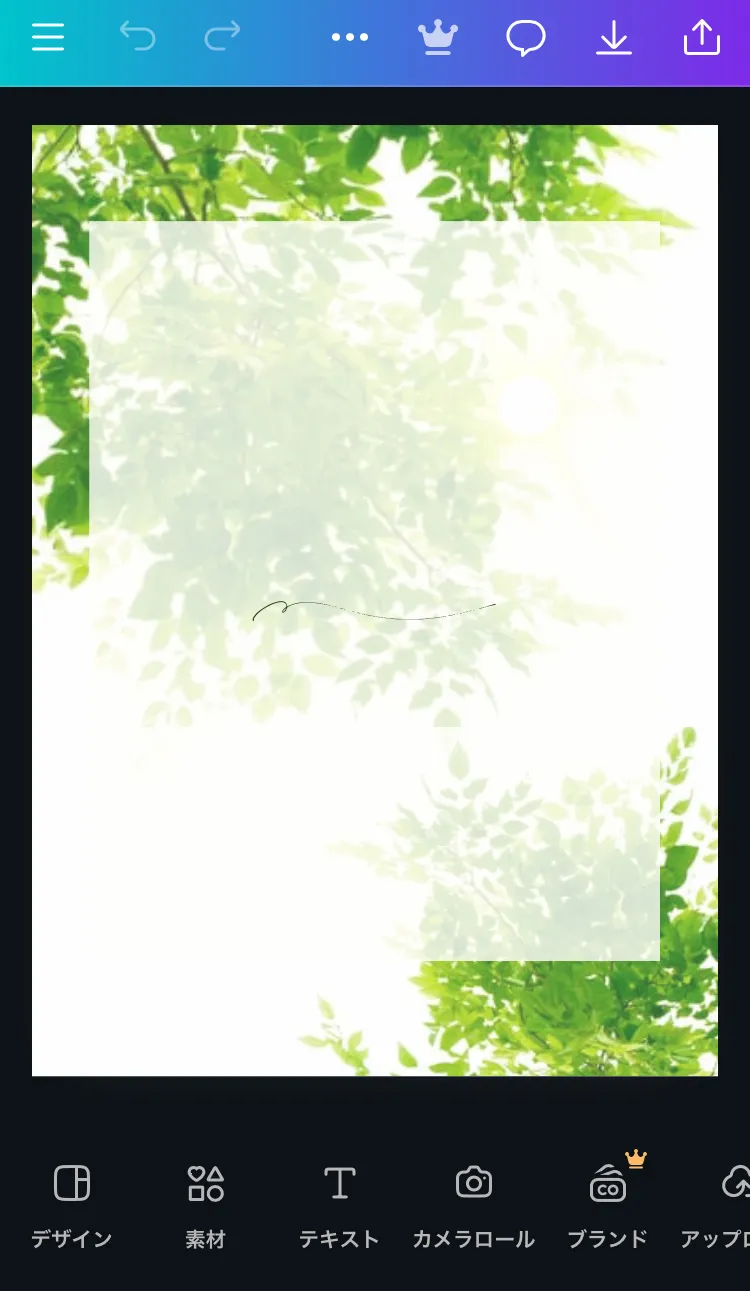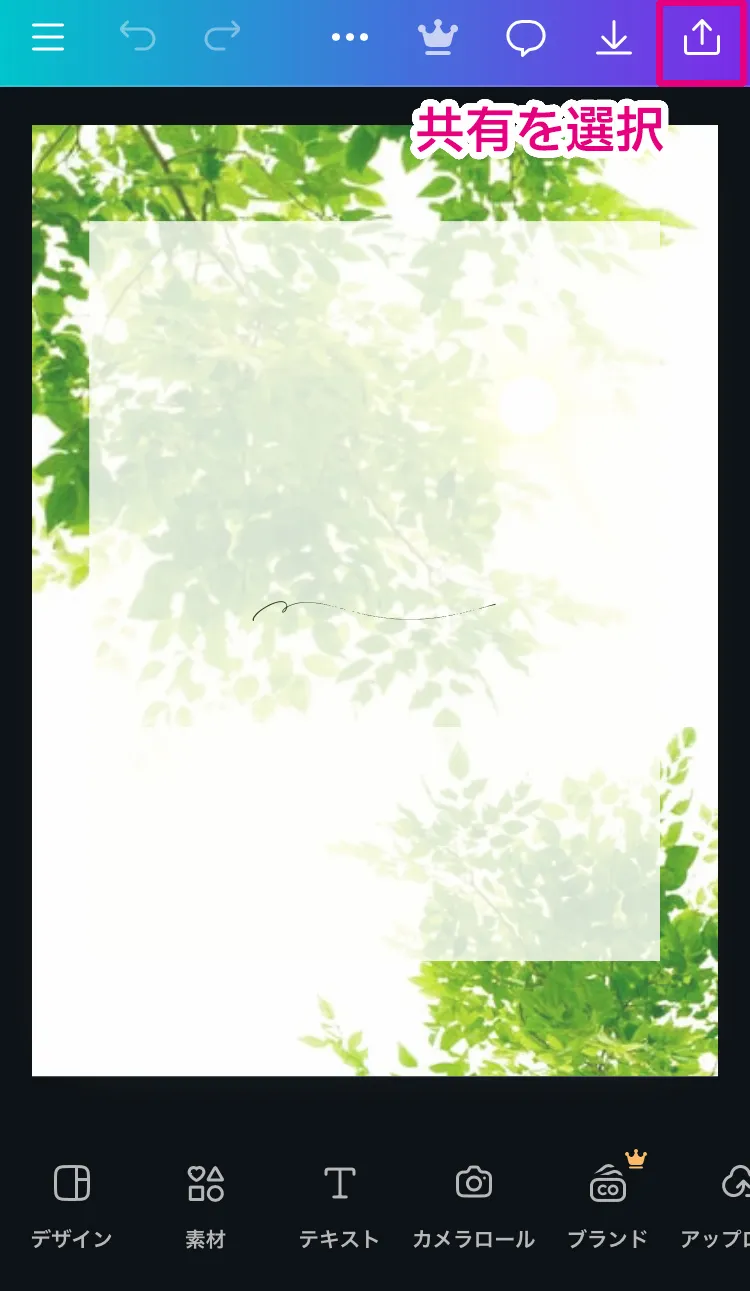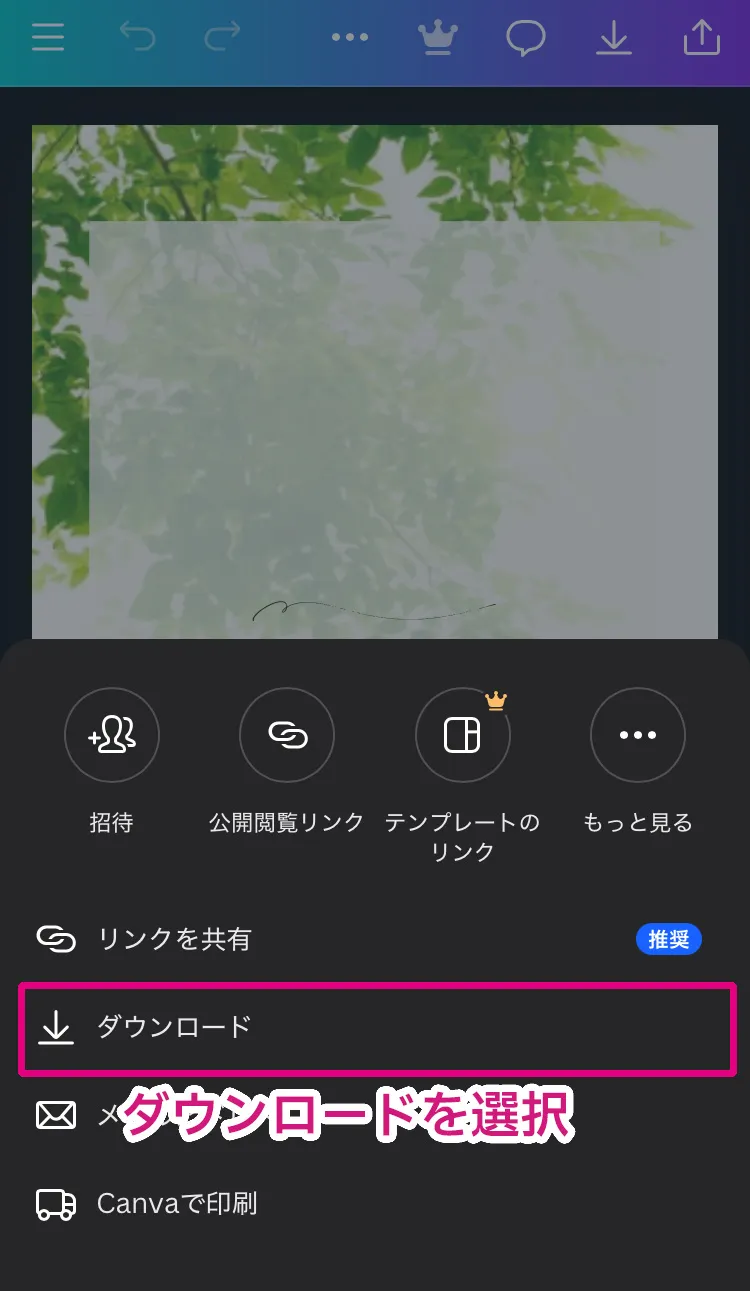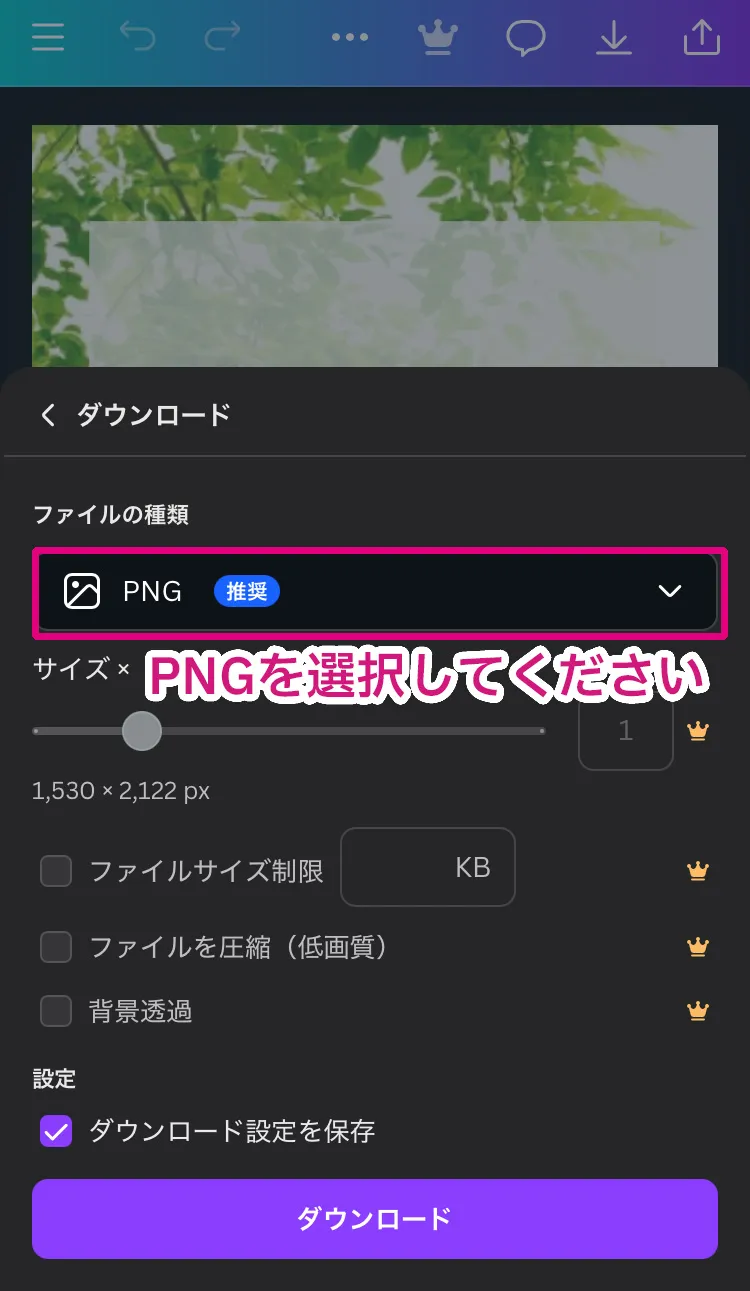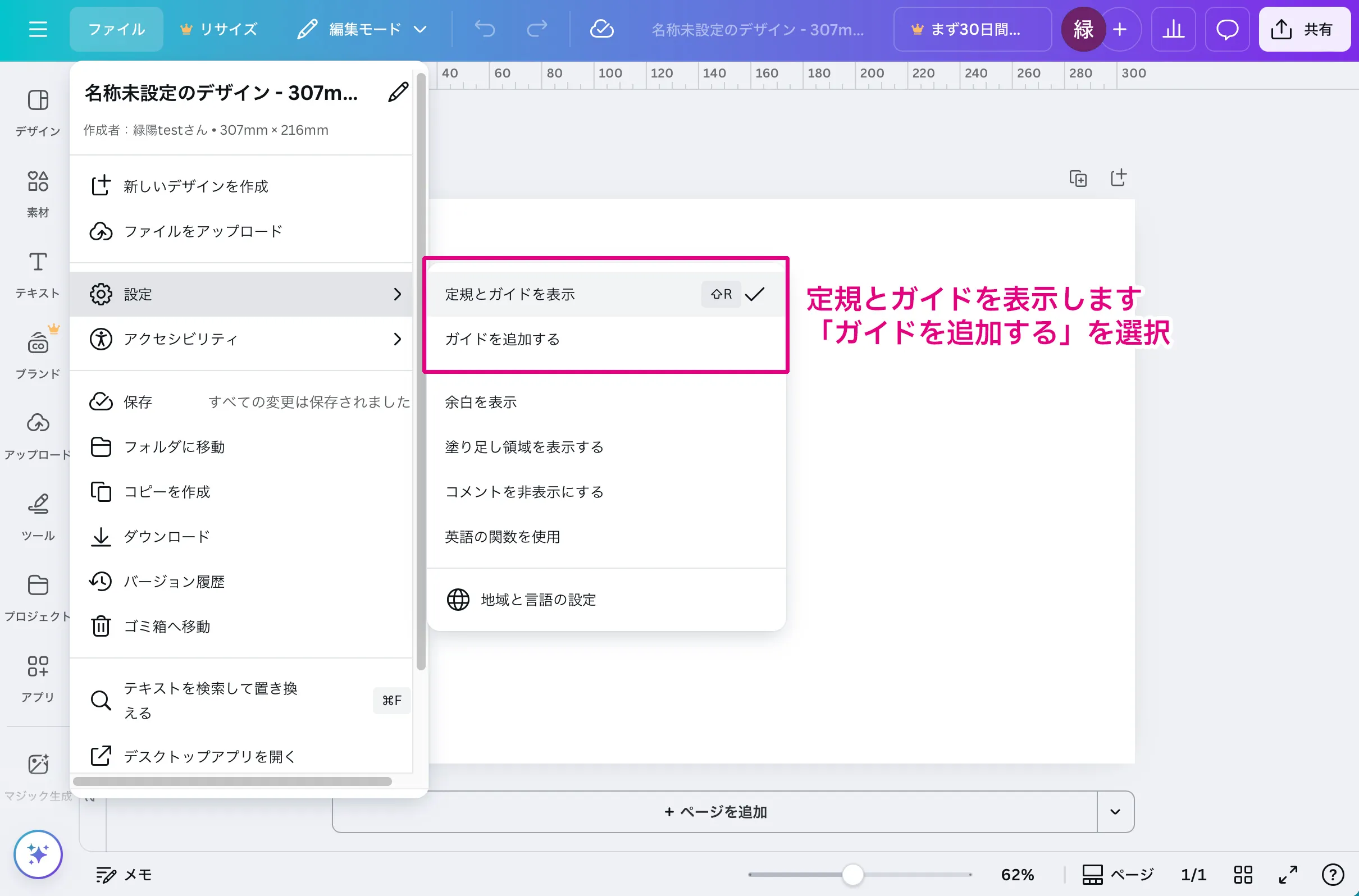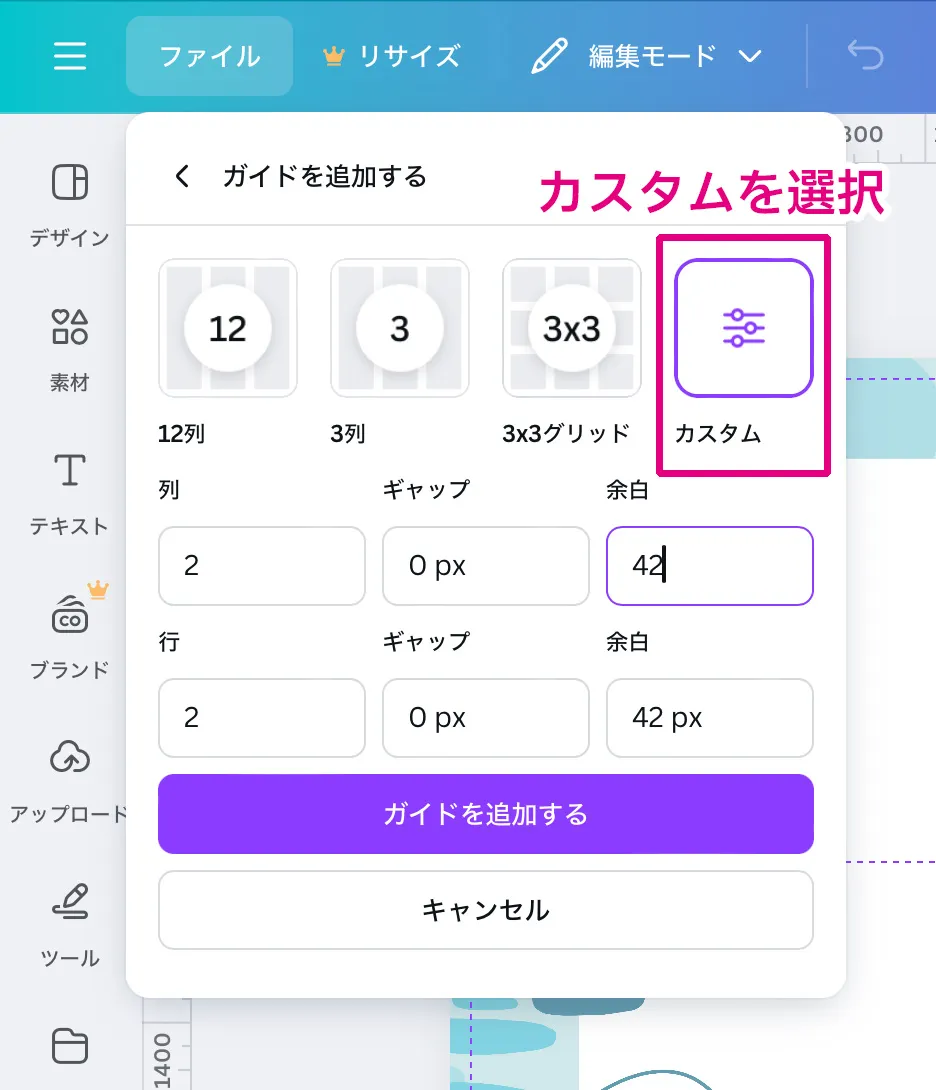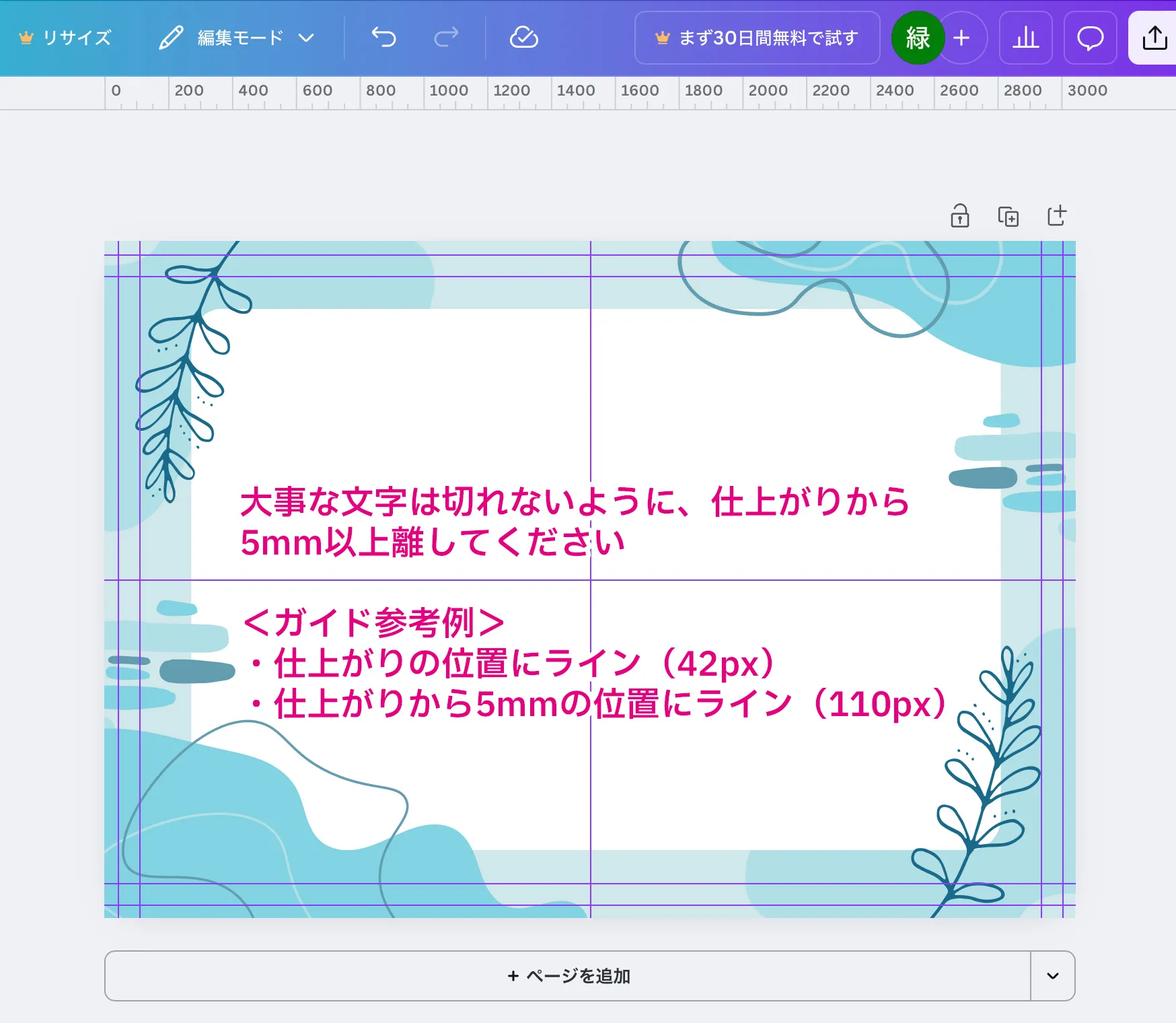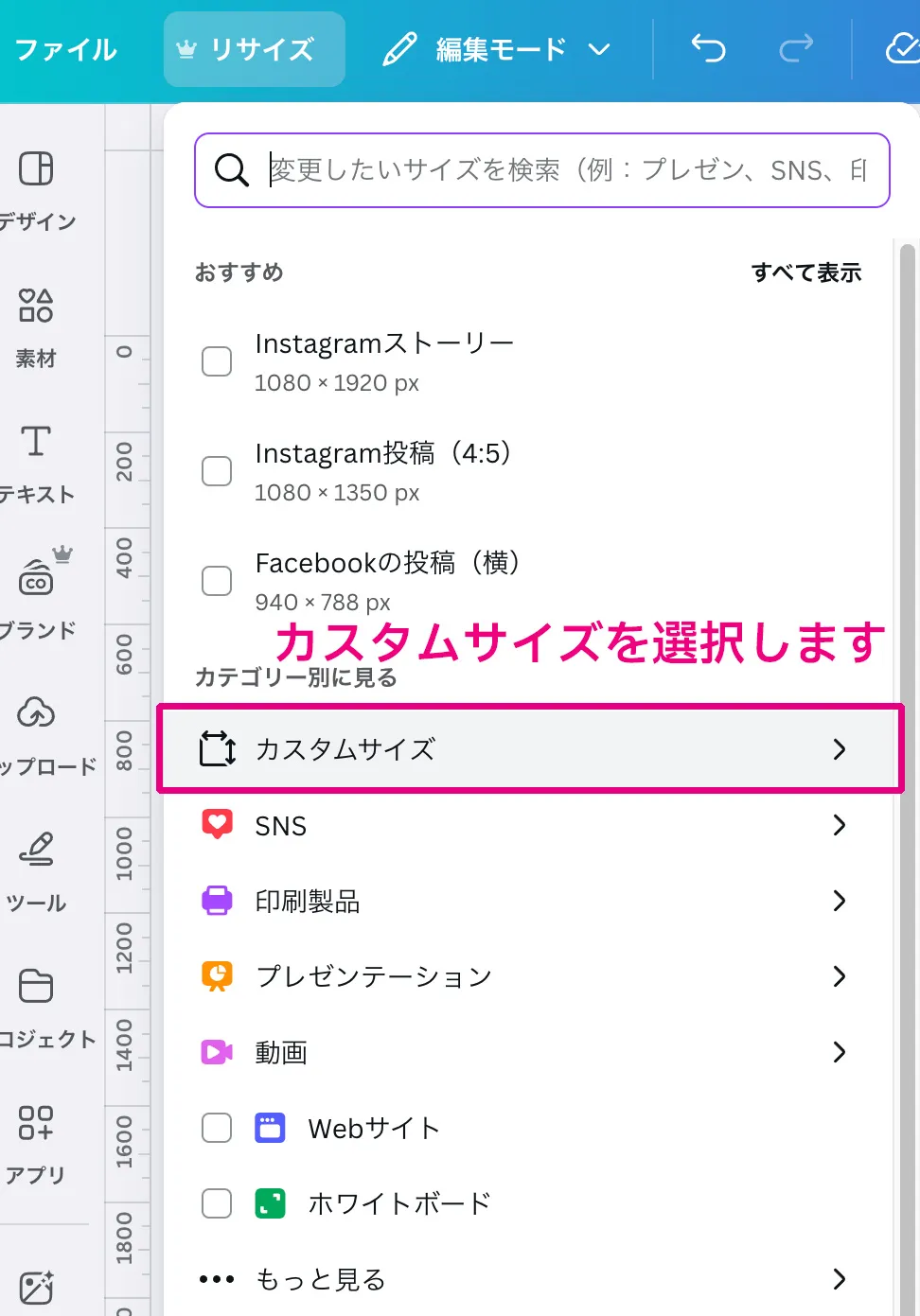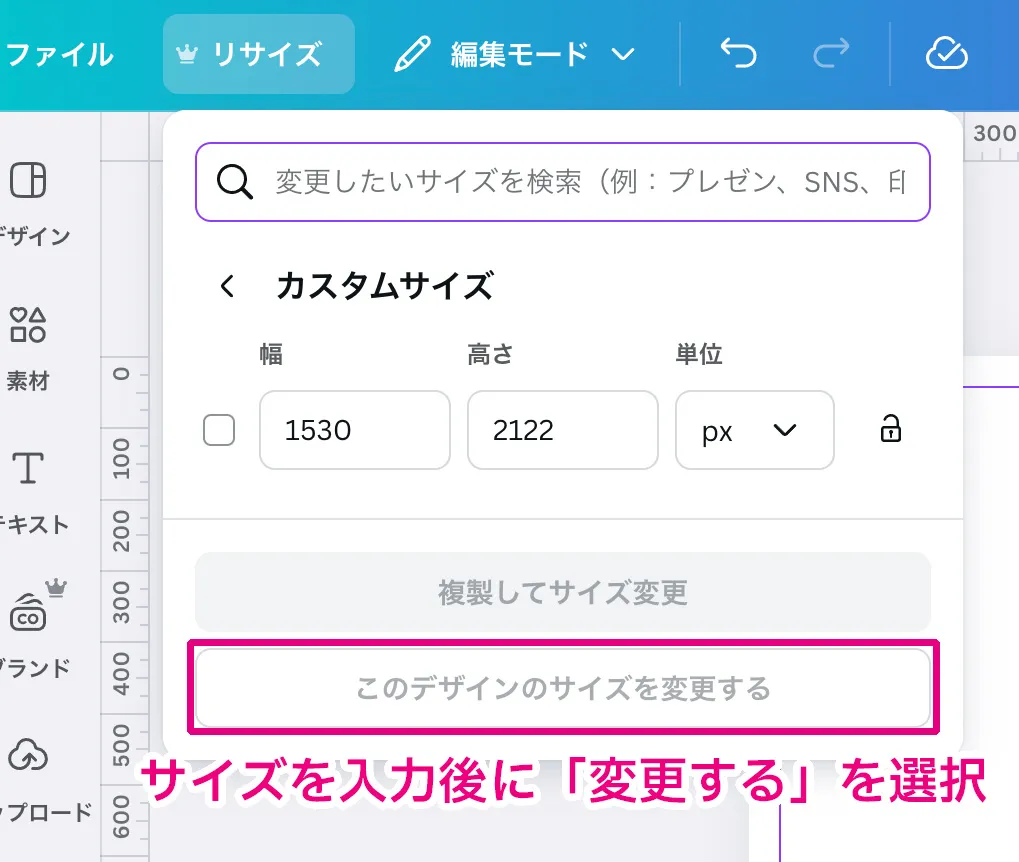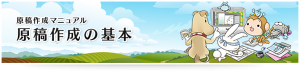- 原稿作成マニュアル
- Canva原稿作成マニュアル
Canvaは、誰でも手軽に魅力的なデザインを制作できるオンラインツールです。豊富なテンプレートや素材、スマートフォンを使った直感的な操作性が魅力です。近年では、緑陽社をご利用の小説同人作家様にもCanvaでの表紙作成が大変人気です。
Canva公式:https://www.canva.com/
Canva原稿作成マニュアル
| カラー表紙・カラー本文 | |||
|---|---|---|---|
| 形式 | PNGのみ | ||
| 原稿サイズ | 実寸サイズ+塗り足し(天地左右に各3mmずつ) >>原稿サイズについて | ||
| 備考 | ※表紙原稿は、塗り足し3mmと背幅を入れたサイズで原稿を新規作成してください。 ・表紙データは見開きまたは表1・表4別々での入稿でも問題ありません。・Canvaで作成されるデータはRGBカラーを基本としています。緑陽社ではRGBカラーを独自の色変換テーブルで変換し、鮮やかな色彩に仕上げます。RGB入稿 |
||
【PC版】新規表紙デザイン作成方法
Canvaの制作ページを開きましょう。会員登録(ログイン)を済ませるとホーム画面が出ます。(※画面はブラウザ版です)
1. ホーム画面の左上にある「+」のアイコンをクリックしてください。
2.「カスタムサイズ」を選択してください。同人誌の印刷用原稿を作る場合は、「カスタムサイズ」を推奨しています。
※Canvaに元々入っているテンプレートを使用すると、印刷に適していないサイズの原稿になる恐れがありますので、カスタムサイズでのご入力をおすすめしています。
3.作成したいサイズの「幅」と「高さ」を「px」で入力します。
冊子にあわせたサイズの入力は、下記にあるpx数一覧表をご確認ください。
■見開きで表紙を作成する場合
見開き=表1・背・表4を1つの繋がった原稿として作りたい場合はこちらです。
オモテ表紙(表1)とウラ表紙(表4)の仕上がりサイズ、本の背幅、塗り足しが上下左右に3mmずつ必要です。 ※画像は文庫サイズのフルカラー表紙の場合
見開きで表紙を作成した場合のイメージ
本の背幅は、「背幅計算ツール」でご確認いただけます。
各サイズの幅と高さのpx数一覧表(見開きで作成)
| 背幅(mm) | 全体幅(px) | 全体高(px) |
|---|---|---|
| 1 | 5112 | 3624 |
| 1.5 | 5119 | 3624 |
| 2 | 5126 | 3624 |
| 2.5 | 5133 | 3624 |
| 3 | 5140 | 3624 |
| 3.5 | 5147 | 3624 |
| 4 | 5154 | 3624 |
| 4.5 | 5160 | 3624 |
| 5 | 5167 | 3624 |
| 5.5 | 5174 | 3624 |
| 6 | 5181 | 3624 |
| 6.5 | 5188 | 3624 |
| 7 | 5195 | 3624 |
| 7.5 | 5202 | 3624 |
| 8 | 5209 | 3624 |
| 8.5 | 5216 | 3624 |
| 9 | 5222 | 3624 |
| 9.5 | 5229 | 3624 |
| 10 | 5236 | 3624 |
| 10.5 | 5243 | 3624 |
| 11 | 5250 | 3624 |
| 11.5 | 5257 | 3624 |
| 12 | 5264 | 3624 |
| 12.5 | 5271 | 3624 |
| 13 | 5278 | 3624 |
| 13.5 | 5284 | 3624 |
| 14 | 5291 | 3624 |
| 14.5 | 5298 | 3624 |
| 15 | 5305 | 3624 |
| 15.5 | 5312 | 3624 |
| 16 | 5319 | 3624 |
| 16.5 | 5326 | 3624 |
| 17 | 5333 | 3624 |
| 17.5 | 5340 | 3624 |
| 18 | 5346 | 3624 |
| 18.5 | 5353 | 3624 |
| 19 | 5360 | 3624 |
| 19.5 | 5367 | 3624 |
| 20 | 5374 | 3624 |
| 背幅(mm) | 全体幅(px) | 全体高(px) |
|---|---|---|
| 1 | 4175 | 2976 |
| 1.5 | 4182 | 2976 |
| 2 | 4189 | 2976 |
| 2.5 | 4196 | 2976 |
| 3 | 4203 | 2976 |
| 3.5 | 4210 | 2976 |
| 4 | 4217 | 2976 |
| 4.5 | 4223 | 2976 |
| 5 | 4230 | 2976 |
| 5.5 | 4237 | 2976 |
| 6 | 4244 | 2976 |
| 6.5 | 4251 | 2976 |
| 7 | 4258 | 2976 |
| 7.5 | 4265 | 2976 |
| 8 | 4272 | 2976 |
| 8.5 | 4279 | 2976 |
| 9 | 4285 | 2976 |
| 9.5 | 4292 | 2976 |
| 10 | 4299 | 2976 |
| 10.5 | 4306 | 2976 |
| 11 | 4313 | 2976 |
| 11.5 | 4320 | 2976 |
| 12 | 4327 | 2976 |
| 12.5 | 4334 | 2976 |
| 13 | 4341 | 2976 |
| 13.5 | 4347 | 2976 |
| 14 | 4354 | 2976 |
| 14.5 | 4361 | 2976 |
| 15 | 4368 | 2976 |
| 15.5 | 4375 | 2976 |
| 16 | 4382 | 2976 |
| 16.5 | 4389 | 2976 |
| 17 | 4396 | 2976 |
| 17.5 | 4403 | 2976 |
| 18 | 4409 | 2976 |
| 18.5 | 4416 | 2976 |
| 19 | 4423 | 2976 |
| 19.5 | 4430 | 2976 |
| 20 | 4437 | 2976 |
| 背幅(mm) | 全体幅(px) | 全体高(px) |
|---|---|---|
| 1 | 3624 | 2591 |
| 1.5 | 3631 | 2591 |
| 2 | 3638 | 2591 |
| 2.5 | 3645 | 2591 |
| 3 | 3652 | 2591 |
| 3.5 | 3658 | 2591 |
| 4 | 3665 | 2591 |
| 4.5 | 3672 | 2591 |
| 5 | 3679 | 2591 |
| 5.5 | 3686 | 2591 |
| 6 | 3693 | 2591 |
| 6.5 | 3700 | 2591 |
| 7 | 3707 | 2591 |
| 7.5 | 3714 | 2591 |
| 8 | 3720 | 2591 |
| 8.5 | 3727 | 2591 |
| 9 | 3734 | 2591 |
| 9.5 | 3741 | 2591 |
| 10 | 3748 | 2591 |
| 10.5 | 3755 | 2591 |
| 11 | 3762 | 2591 |
| 11.5 | 3769 | 2591 |
| 12 | 3776 | 2591 |
| 12.5 | 3782 | 2591 |
| 13 | 3789 | 2591 |
| 13.5 | 3796 | 2591 |
| 14 | 3803 | 2591 |
| 14.5 | 3810 | 2591 |
| 15 | 3817 | 2591 |
| 15.5 | 3824 | 2591 |
| 16 | 3831 | 2591 |
| 16.5 | 3838 | 2591 |
| 17 | 3844 | 2591 |
| 17.5 | 3851 | 2591 |
| 18 | 3858 | 2591 |
| 18.5 | 3865 | 2591 |
| 19 | 3872 | 2591 |
| 19.5 | 3879 | 2591 |
| 20 | 3886 | 2591 |
| 背幅(mm) | 全体幅(px) | 全体高(px) |
|---|---|---|
| 1 | 3238 | 2591 |
| 1.5 | 3245 | 2591 |
| 2 | 3252 | 2591 |
| 2.5 | 3259 | 2591 |
| 3 | 3266 | 2591 |
| 3.5 | 3273 | 2591 |
| 4 | 3280 | 2591 |
| 4.5 | 3286 | 2591 |
| 5 | 3293 | 2591 |
| 5.5 | 3300 | 2591 |
| 6 | 3307 | 2591 |
| 6.5 | 3314 | 2591 |
| 7 | 3321 | 2591 |
| 7.5 | 3328 | 2591 |
| 8 | 3335 | 2591 |
| 8.5 | 3342 | 2591 |
| 9 | 3348 | 2591 |
| 9.5 | 3355 | 2591 |
| 10 | 3362 | 2591 |
| 10.5 | 3369 | 2591 |
| 11 | 3376 | 2591 |
| 11.5 | 3383 | 2591 |
| 12 | 3390 | 2591 |
| 12.5 | 3397 | 2591 |
| 13 | 3404 | 2591 |
| 13.5 | 3410 | 2591 |
| 14 | 3417 | 2591 |
| 14.5 | 3424 | 2591 |
| 15 | 3431 | 2591 |
| 15.5 | 3438 | 2591 |
| 16 | 3445 | 2591 |
| 16.5 | 3452 | 2591 |
| 17 | 3459 | 2591 |
| 17.5 | 3466 | 2591 |
| 18 | 3472 | 2591 |
| 18.5 | 3479 | 2591 |
| 19 | 3486 | 2591 |
| 19.5 | 3493 | 2591 |
| 20 | 3500 | 2591 |
| 背幅(mm) | 全体幅(px) | 全体高(px) |
|---|---|---|
| 1 | 2990 | 2122 |
| 1.5 | 2997 | 2122 |
| 2 | 3004 | 2122 |
| 2.5 | 3011 | 2122 |
| 3 | 3018 | 2122 |
| 3.5 | 3025 | 2122 |
| 4 | 3032 | 2122 |
| 4.5 | 3038 | 2122 |
| 5 | 3045 | 2122 |
| 5.5 | 3052 | 2122 |
| 6 | 3059 | 2122 |
| 6.5 | 3066 | 2122 |
| 7 | 3073 | 2122 |
| 7.5 | 3080 | 2122 |
| 8 | 3087 | 2122 |
| 8.5 | 3094 | 2122 |
| 9 | 3100 | 2122 |
| 9.5 | 3107 | 2122 |
| 10 | 3114 | 2122 |
| 10.5 | 3121 | 2122 |
| 11 | 3128 | 2122 |
| 11.5 | 3135 | 2122 |
| 12 | 3142 | 2122 |
| 12.5 | 3149 | 2122 |
| 13 | 3156 | 2122 |
| 13.5 | 3162 | 2122 |
| 14 | 3169 | 2122 |
| 14.5 | 3176 | 2122 |
| 15 | 3183 | 2122 |
| 15.5 | 3190 | 2122 |
| 16 | 3197 | 2122 |
| 16.5 | 3204 | 2122 |
| 17 | 3211 | 2122 |
| 17.5 | 3218 | 2122 |
| 18 | 3224 | 2122 |
| 18.5 | 3231 | 2122 |
| 19 | 3238 | 2122 |
| 19.5 | 3245 | 2122 |
| 20 | 3252 | 2122 |
■単ページ(別々)で表紙を作成する場合
単ページ=表1・表4をそれぞれ別のデータに分けて作成したい場合はこちらです。
表紙(表1または表4)仕上がりサイズ、塗り足しが上下左右に3mmずつ必要です。
※画像は文庫サイズのフルカラー表紙の場合
単ページで表紙を作成した場合のイメージ
各サイズの幅と高さのpx数一覧表(単ページで作成)
| サイズ名 | 幅 px | 高さ px |
|---|---|---|
| B5 | 2591 | 3624 |
| A5 | 2122 | 2976 |
| B6 | 1846 | 2591 |
| 新書 | 1654 | 2591 |
| 文庫(A6) | 1530 | 2122 |
4.新規の作成画面が開くので、文字入力やテンプレートなどでデザインを作成します。 デザインが完成したら、次の項目の「デザインの保存方法」をご確認ください。
【PC版】デザインの保存方法
デザインが完成したら、原稿データの書き出し保存(ダウンロード)をおこないます。
1. ホーム画面の右上にある共有のアイコンをタップしてください。
2. ダウンロードをタップしてください。
3. ファイルの種類は「PNG」を選択してください。
ファイルの種類を「PNG」に選択すると、サイズという項目にpx数が表示されます。このpx数が新規デザイン作成で入力した数値と同じかご確認ください。
※保存拡張子をPDFで書き出してご入稿すると、文字化けや一部または表示されている全ての画像が表示されない不具合が発生するおそれがあります。
【スマホアプリ版】新規表紙デザイン作成方法
Canvaのアプリを起動しましょう。会員登録を済ませるとホーム画面が出ます。
1.ホーム画面の下にある「+」のアイコンをタップしてください。
2.「カスタムサイズ」を選択してください。同人誌の印刷用原稿を作る場合は、「カスタムサイズ」を推奨しています。
※Canvaに元々入っているテンプレートを使用すると、印刷に適していないサイズの原稿になる恐れがありますので、カスタムサイズでのご入力をおすすめしています。
3.作成したいサイズの「幅」と「高さ」を「px」で入力します。 冊子にあわせたサイズの入力は、下記にあるpx数一覧表をご確認ください。
■見開きで表紙を作成する場合
見開き=表1・背・表4を1つの繋がった原稿として作りたい場合はこちらです。
オモテ表紙(表1)とウラ表紙(表4)の仕上がりサイズ、本の背幅、塗り足しが上下左右に3mmずつ必要です。
※画像は文庫サイズのフルカラー表紙の場合
見開きで表紙を作成した場合のイメージ
本の背幅は、「背幅計算ツール」でご確認いただけます。
各サイズの幅と高さのpx数一覧表(見開きで作成)
| 背幅(mm) | 全体幅(px) | 全体高(px) |
|---|---|---|
| 1 | 5112 | 3624 |
| 1.5 | 5119 | 3624 |
| 2 | 5126 | 3624 |
| 2.5 | 5133 | 3624 |
| 3 | 5140 | 3624 |
| 3.5 | 5147 | 3624 |
| 4 | 5154 | 3624 |
| 4.5 | 5160 | 3624 |
| 5 | 5167 | 3624 |
| 5.5 | 5174 | 3624 |
| 6 | 5181 | 3624 |
| 6.5 | 5188 | 3624 |
| 7 | 5195 | 3624 |
| 7.5 | 5202 | 3624 |
| 8 | 5209 | 3624 |
| 8.5 | 5216 | 3624 |
| 9 | 5222 | 3624 |
| 9.5 | 5229 | 3624 |
| 10 | 5236 | 3624 |
| 10.5 | 5243 | 3624 |
| 11 | 5250 | 3624 |
| 11.5 | 5257 | 3624 |
| 12 | 5264 | 3624 |
| 12.5 | 5271 | 3624 |
| 13 | 5278 | 3624 |
| 13.5 | 5284 | 3624 |
| 14 | 5291 | 3624 |
| 14.5 | 5298 | 3624 |
| 15 | 5305 | 3624 |
| 15.5 | 5312 | 3624 |
| 16 | 5319 | 3624 |
| 16.5 | 5326 | 3624 |
| 17 | 5333 | 3624 |
| 17.5 | 5340 | 3624 |
| 18 | 5346 | 3624 |
| 18.5 | 5353 | 3624 |
| 19 | 5360 | 3624 |
| 19.5 | 5367 | 3624 |
| 20 | 5374 | 3624 |
| 背幅(mm) | 全体幅(px) | 全体高(px) |
|---|---|---|
| 1 | 4175 | 2976 |
| 1.5 | 4182 | 2976 |
| 2 | 4189 | 2976 |
| 2.5 | 4196 | 2976 |
| 3 | 4203 | 2976 |
| 3.5 | 4210 | 2976 |
| 4 | 4217 | 2976 |
| 4.5 | 4223 | 2976 |
| 5 | 4230 | 2976 |
| 5.5 | 4237 | 2976 |
| 6 | 4244 | 2976 |
| 6.5 | 4251 | 2976 |
| 7 | 4258 | 2976 |
| 7.5 | 4265 | 2976 |
| 8 | 4272 | 2976 |
| 8.5 | 4279 | 2976 |
| 9 | 4285 | 2976 |
| 9.5 | 4292 | 2976 |
| 10 | 4299 | 2976 |
| 10.5 | 4306 | 2976 |
| 11 | 4313 | 2976 |
| 11.5 | 4320 | 2976 |
| 12 | 4327 | 2976 |
| 12.5 | 4334 | 2976 |
| 13 | 4341 | 2976 |
| 13.5 | 4347 | 2976 |
| 14 | 4354 | 2976 |
| 14.5 | 4361 | 2976 |
| 15 | 4368 | 2976 |
| 15.5 | 4375 | 2976 |
| 16 | 4382 | 2976 |
| 16.5 | 4389 | 2976 |
| 17 | 4396 | 2976 |
| 17.5 | 4403 | 2976 |
| 18 | 4409 | 2976 |
| 18.5 | 4416 | 2976 |
| 19 | 4423 | 2976 |
| 19.5 | 4430 | 2976 |
| 20 | 4437 | 2976 |
| 背幅(mm) | 全体幅(px) | 全体高(px) |
|---|---|---|
| 1 | 3624 | 2591 |
| 1.5 | 3631 | 2591 |
| 2 | 3638 | 2591 |
| 2.5 | 3645 | 2591 |
| 3 | 3652 | 2591 |
| 3.5 | 3658 | 2591 |
| 4 | 3665 | 2591 |
| 4.5 | 3672 | 2591 |
| 5 | 3679 | 2591 |
| 5.5 | 3686 | 2591 |
| 6 | 3693 | 2591 |
| 6.5 | 3700 | 2591 |
| 7 | 3707 | 2591 |
| 7.5 | 3714 | 2591 |
| 8 | 3720 | 2591 |
| 8.5 | 3727 | 2591 |
| 9 | 3734 | 2591 |
| 9.5 | 3741 | 2591 |
| 10 | 3748 | 2591 |
| 10.5 | 3755 | 2591 |
| 11 | 3762 | 2591 |
| 11.5 | 3769 | 2591 |
| 12 | 3776 | 2591 |
| 12.5 | 3782 | 2591 |
| 13 | 3789 | 2591 |
| 13.5 | 3796 | 2591 |
| 14 | 3803 | 2591 |
| 14.5 | 3810 | 2591 |
| 15 | 3817 | 2591 |
| 15.5 | 3824 | 2591 |
| 16 | 3831 | 2591 |
| 16.5 | 3838 | 2591 |
| 17 | 3844 | 2591 |
| 17.5 | 3851 | 2591 |
| 18 | 3858 | 2591 |
| 18.5 | 3865 | 2591 |
| 19 | 3872 | 2591 |
| 19.5 | 3879 | 2591 |
| 20 | 3886 | 2591 |
| 背幅(mm) | 全体幅(px) | 全体高(px) |
|---|---|---|
| 1 | 3238 | 2591 |
| 1.5 | 3245 | 2591 |
| 2 | 3252 | 2591 |
| 2.5 | 3259 | 2591 |
| 3 | 3266 | 2591 |
| 3.5 | 3273 | 2591 |
| 4 | 3280 | 2591 |
| 4.5 | 3286 | 2591 |
| 5 | 3293 | 2591 |
| 5.5 | 3300 | 2591 |
| 6 | 3307 | 2591 |
| 6.5 | 3314 | 2591 |
| 7 | 3321 | 2591 |
| 7.5 | 3328 | 2591 |
| 8 | 3335 | 2591 |
| 8.5 | 3342 | 2591 |
| 9 | 3348 | 2591 |
| 9.5 | 3355 | 2591 |
| 10 | 3362 | 2591 |
| 10.5 | 3369 | 2591 |
| 11 | 3376 | 2591 |
| 11.5 | 3383 | 2591 |
| 12 | 3390 | 2591 |
| 12.5 | 3397 | 2591 |
| 13 | 3404 | 2591 |
| 13.5 | 3410 | 2591 |
| 14 | 3417 | 2591 |
| 14.5 | 3424 | 2591 |
| 15 | 3431 | 2591 |
| 15.5 | 3438 | 2591 |
| 16 | 3445 | 2591 |
| 16.5 | 3452 | 2591 |
| 17 | 3459 | 2591 |
| 17.5 | 3466 | 2591 |
| 18 | 3472 | 2591 |
| 18.5 | 3479 | 2591 |
| 19 | 3486 | 2591 |
| 19.5 | 3493 | 2591 |
| 20 | 3500 | 2591 |
| 背幅(mm) | 全体幅(px) | 全体高(px) |
|---|---|---|
| 1 | 2990 | 2122 |
| 1.5 | 2997 | 2122 |
| 2 | 3004 | 2122 |
| 2.5 | 3011 | 2122 |
| 3 | 3018 | 2122 |
| 3.5 | 3025 | 2122 |
| 4 | 3032 | 2122 |
| 4.5 | 3038 | 2122 |
| 5 | 3045 | 2122 |
| 5.5 | 3052 | 2122 |
| 6 | 3059 | 2122 |
| 6.5 | 3066 | 2122 |
| 7 | 3073 | 2122 |
| 7.5 | 3080 | 2122 |
| 8 | 3087 | 2122 |
| 8.5 | 3094 | 2122 |
| 9 | 3100 | 2122 |
| 9.5 | 3107 | 2122 |
| 10 | 3114 | 2122 |
| 10.5 | 3121 | 2122 |
| 11 | 3128 | 2122 |
| 11.5 | 3135 | 2122 |
| 12 | 3142 | 2122 |
| 12.5 | 3149 | 2122 |
| 13 | 3156 | 2122 |
| 13.5 | 3162 | 2122 |
| 14 | 3169 | 2122 |
| 14.5 | 3176 | 2122 |
| 15 | 3183 | 2122 |
| 15.5 | 3190 | 2122 |
| 16 | 3197 | 2122 |
| 16.5 | 3204 | 2122 |
| 17 | 3211 | 2122 |
| 17.5 | 3218 | 2122 |
| 18 | 3224 | 2122 |
| 18.5 | 3231 | 2122 |
| 19 | 3238 | 2122 |
| 19.5 | 3245 | 2122 |
| 20 | 3252 | 2122 |
■単ページ(別々)で表紙を作成する場合
単ページ=表1・表4をそれぞれ別のデータに分けて作成したい場合はこちらです。
表紙(表1または表4)仕上がりサイズ、塗り足しが上下左右に3mmずつ必要です。
※画像は文庫サイズのフルカラー表紙の場合
単ページで表紙を作成した場合のイメージ
各サイズの幅と高さのpx数一覧表(単ページで作成)
| サイズ名 | 幅 px | 高さ px |
|---|---|---|
| B5 | 2591 | 3624 |
| A5 | 2122 | 2976 |
| B6 | 1846 | 2591 |
| 新書 | 1654 | 2591 |
| 文庫(A6) | 1530 | 2122 |
4.新規の作成画面が開くので、文字入力やテンプレートなどでデザインを作成します。 デザインが完成したら、次の項目の「デザインの保存方法」をご確認ください。
【スマホアプリ版】デザインの保存方法
デザインが完成したら、原稿データの書き出し保存(ダウンロード)をおこないます。
1.ホーム画面の右上にある共有のアイコンをタップしてください。
2.ダウンロードをタップしてください。
3.ファイルの種類は「PNG」を選択してください。
ファイルの種類を「PNG」に選択すると、サイズという項目にpx数が表示されます。このpx数が新規デザイン作成で入力した数値と同じかご確認ください。
※保存拡張子をPDFで書き出してご入稿すると、文字化けや一部または表示されている全ての画像が表示されない不具合が発生するおそれがあります。
原稿の確認:ガイドの追加と画像サイズの変更方法
原稿の確認のため、ガイドの追加が便利です。ガイドは実際には印刷されないラインで、本が仕上がった時に大事な文字が切れていないかの確認に使えます。(動作はMacPCにて検証)
ガイドの追加設定方法
1.ガイドを引きたいキャンバスを開き、ホーム画面の左上にある「ファイル」を選択します。
2.「設定」から「定規とガイドを表示」をONにしたあと、「ガイドを追加する」を選択します。
3. 右側の「カスタム」を選択します。
「カスタム」選択すると、列(タテ線)、行(ヨコ線)、ギャップ、余白という項目が表示されます。以下の数値を入力して、「ガイドを追加する」を選択してください。
【入力数値】
列2 ギャップ0px 余白42px
行2 ギャップ0px 余白42px
余白(42px=約3mm)が本のちょうど仕上がりの位置に入る線です。この仕上がり位置のガイドに文字がかかっていたら、製本された際に切れてしまいます。大事な文字はこのガイドラインよりも5mm以上内側に入れると余裕が出ます。
ガイドラインは、定規からドラッグすることでも引くことができます。
定規からドラッグする際に、px数が表示されますので仕上がりから約5mm(=110px)の位置にガイドラインを引くのが原稿の確認におすすめです。
※ガイドラインの追加は制作上、必須ではないので特に必要がない場合は設定しなくても問題ございません。文字の位置や原稿の位置確認のためご利用ください。
画像サイズの変更方法(リサイズ)
Canvaでデザインを作成する際、「原稿サイズを間違えてしまった!」「他のサイズでも試してみたい!」といった時に便利なのが「リサイズ」機能です。
【ご注意】この「リサイズ」機能はCanva Pro(有料版)限定の機能です。
無料版のCanvaをご利用の場合、デザインの途中でサイズを変更することはできません。無料版をご利用の方は、正しい原稿サイズであるかを確認の上で新規デザインを作成してください。
1. ホーム画面の左上にある「リサイズ」をクリックし、カスタムサイズを選びます。
2. 変更したい原稿サイズを入力します。新規表紙デザイン作成方法の「各サイズの幅と高さのpx数一覧表」を参考に入力をお願いいたします。入力する単位は「px」です。
3. 入力を終えたら、「このデザインのサイズを変更する」を選択するとサイズが変わります。